Q&Aナンバー【9906-8368】更新日:2011年8月4日
このページをブックマークする(ログイン中のみ利用可)
[DigitalTVbox] 予約録画の確認や変更、取り消しをする方法を教えてください。(2007年春モデル〜2007年夏モデル)
| 対象機種 | 2007年夏モデルFMV-DESKPOWER CE70W7/D、他・・・ |
|---|---|
| 対象OS |
|
 質問
質問
2007年春モデル〜2007年夏モデルを使用しています。
DigitalTVboxで、予約録画した内容の確認や変更、取り消しをする方法を教えてください。
DigitalTVboxで、予約録画した内容の確認や変更、取り消しをする方法を教えてください。
 回答
回答
DigitalTVboxで予約録画した内容の確認や変更、取り消しの方法は、次のとおりです。

次の手順で、予約録画の内容を確認します。

次の手順で、予約録画の内容を変更します。

次の手順で、予約録画を取り消します。


- 2007年夏モデルのFMV-TEOをお使いの場合は、次のQ&Aをご覧ください。
 [G-GUIDE] DigitalTVboxで予約録画する番組を確認する / 変更する / 取り消す方法を教えてください。(新しいウィンドウで表示)
[G-GUIDE] DigitalTVboxで予約録画する番組を確認する / 変更する / 取り消す方法を教えてください。(新しいウィンドウで表示) - 次の手順は、リモコンで操作します。
項目を選択するときは、リモコンのカーソルボタンを使用します。
お使いの機種によって、リモコンのカーソルボタンの形が異なります。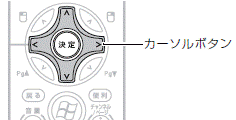
予約録画の確認
次の手順で、予約録画の内容を確認します。

- DigitalTVboxを起動します。
 ボタンを押します。
ボタンを押します。
FMV-DESKPOWER / FMV-BIBLOをお使いの場合は、 ボタンを押すと、予約一覧を表示できます。その場合は、手順4.へ進みます。
ボタンを押すと、予約一覧を表示できます。その場合は、手順4.へ進みます。- 「トップメニュー」が表示されます。
カーソルボタンで「予約」を選択し、 ボタンを押します。
ボタンを押します。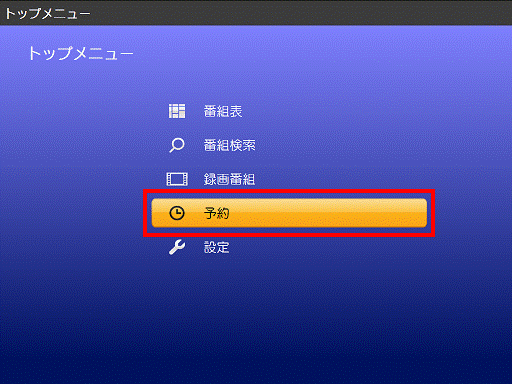
- 「予約」が表示されます。
カーソルボタンで内容を確認したい予約を選択し、 ボタンを押します。
ボタンを押します。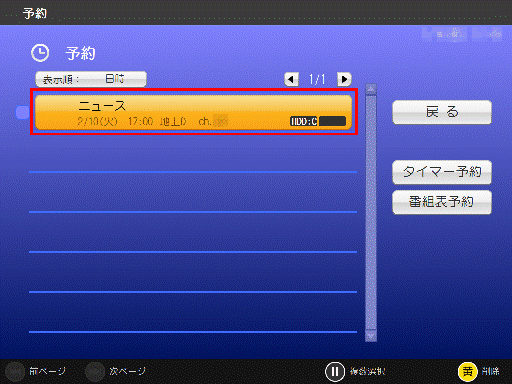
- 予約の内容が表示されます。
予約の内容を確認したら、 ボタンを押します。
ボタンを押します。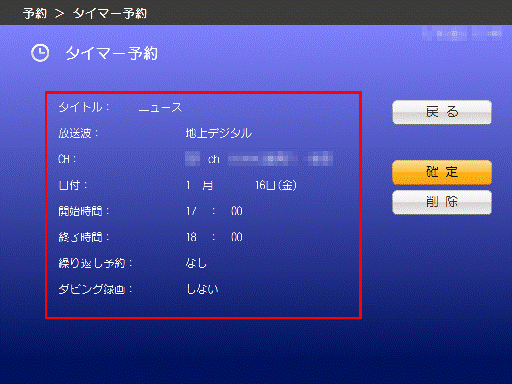
- 「予約」が表示されます。
他に確認する予約がなければ、 ボタンを2回押し、DigitalTVboxの視聴画面に戻ります。
ボタンを2回押し、DigitalTVboxの視聴画面に戻ります。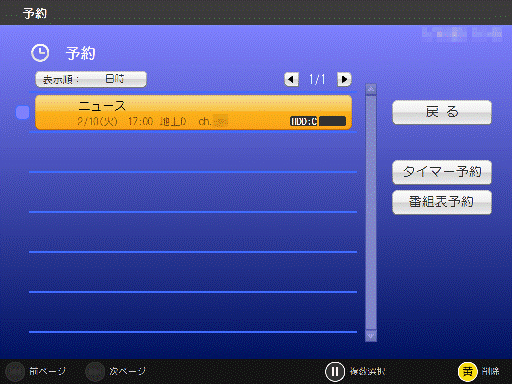

DigitalTVboxを終了するときは、 ボタンを押して、待機モードに移行させてください。DigitalTVboxを完全に終了させると、予約録画が実行されなくなります。
ボタンを押して、待機モードに移行させてください。DigitalTVboxを完全に終了させると、予約録画が実行されなくなります。
予約録画の変更
次の手順で、予約録画の内容を変更します。

- DigitalTVboxを起動します。
 ボタンを押します。
ボタンを押します。
FMV-DESKPOWER / FMV-BIBLOをお使いの場合は、 ボタンを押すと、予約一覧を表示できます。その場合は、手順4.へ進みます。
ボタンを押すと、予約一覧を表示できます。その場合は、手順4.へ進みます。- 「トップメニュー」が表示されます。
カーソルボタンで「予約」を選択し、 ボタンを押します。
ボタンを押します。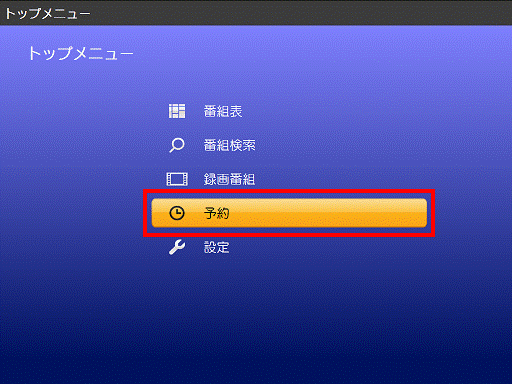
- 「予約」が表示されます。
カーソルボタンで、内容を変更したい予約を選択し、 ボタンを押します。
ボタンを押します。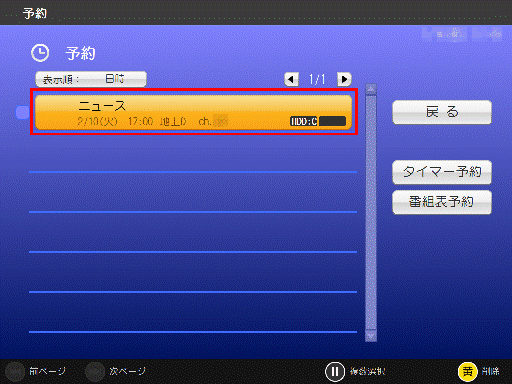
- 「番組表予約」または「タイマー予約」が表示されます。
カーソルボタンで変更したい項目を選択し、 ボタンを押します。
ボタンを押します。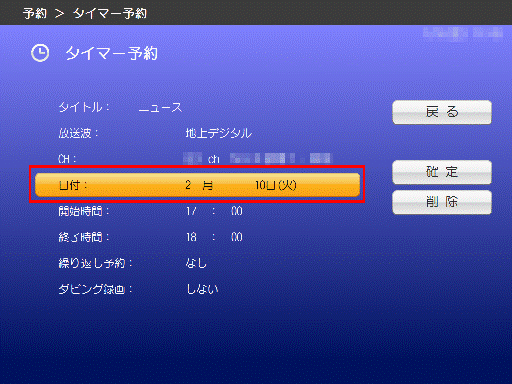
- カーソルボタンで、設定したい値を選択し、
 ボタンを押します。
ボタンを押します。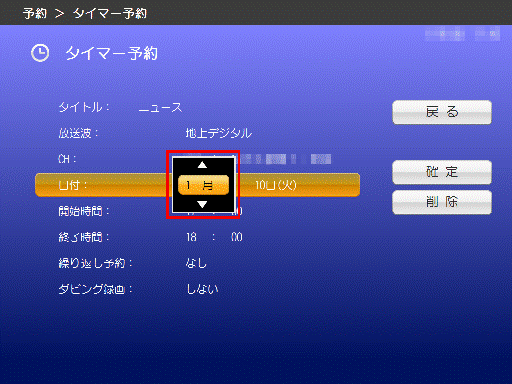
- 予約の変更が終わったら、カーソルボタンで「確定」を選択し、
 ボタンを押します。
ボタンを押します。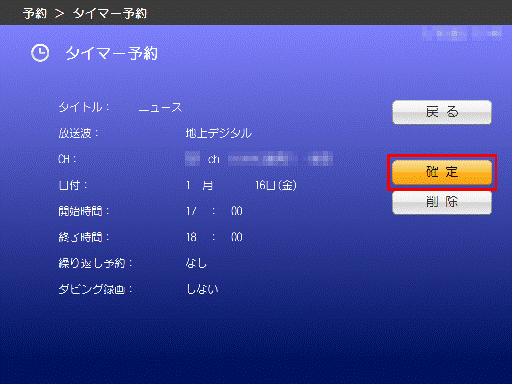
- 「予約」が表示されます。
 ボタンを2回押して、DigitalTVboxの視聴画面に戻ります。
ボタンを2回押して、DigitalTVboxの視聴画面に戻ります。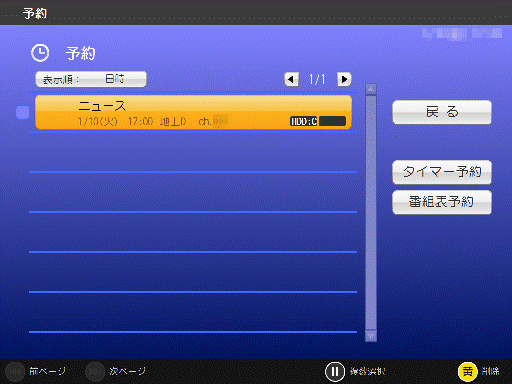

DigitalTVboxを終了するときは、 ボタンを押して、待機モードに移行させてください。DigitalTVboxを完全に終了させると、予約録画が実行されなくなります。
ボタンを押して、待機モードに移行させてください。DigitalTVboxを完全に終了させると、予約録画が実行されなくなります。
予約録画の取り消し
次の手順で、予約録画を取り消します。

- DigitalTVboxを起動します。
 ボタンを押します。
ボタンを押します。
FMV-DESKPOWER / FMV-BIBLOをお使いの場合は、 ボタンを押すと、予約一覧を表示できます。その場合は、手順4.へ進みます。
ボタンを押すと、予約一覧を表示できます。その場合は、手順4.へ進みます。- 「トップメニュー」が表示されます。
カーソルボタンで「予約」を選択し、 ボタンを押します。
ボタンを押します。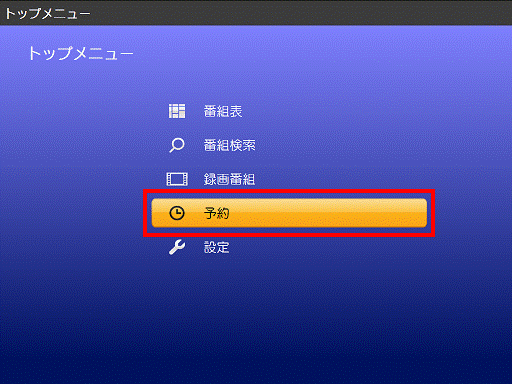
- 「予約」が表示されます。
カーソルボタンで、取り消したい予約を選択し、 ボタンを押します。
ボタンを押します。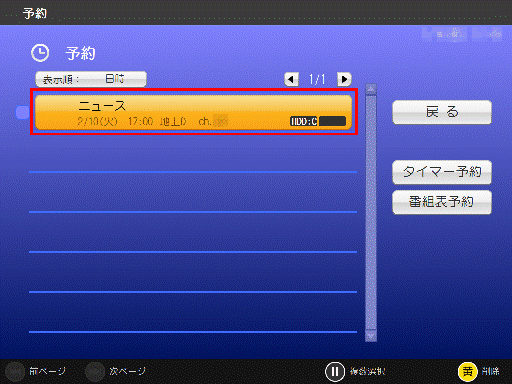
- 「番組表予約」または「タイマー予約」が表示されます。
カーソルボタンで「削除」を選択し、 ボタンを押します。
ボタンを押します。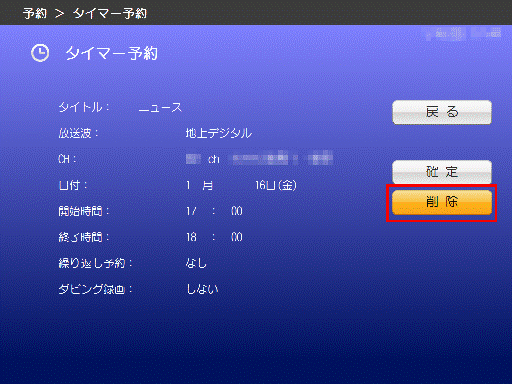
- 「番組表予約(または、タイマー予約)を取り消します。よろしいですか?」と表示されます。
取り消して問題がなければ「はい」を選択し、 ボタンを押します。
ボタンを押します。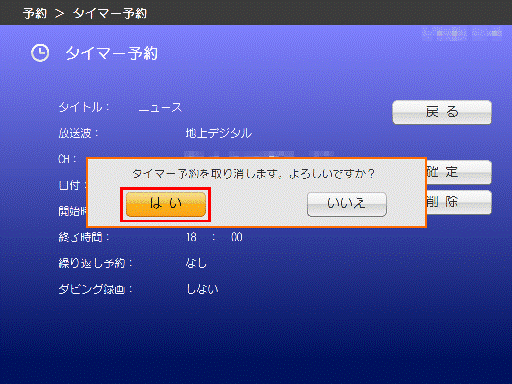
- 「予約」が表示されます。
 ボタンを2回押して、DigitalTVboxの視聴画面に戻ります。
ボタンを2回押して、DigitalTVboxの視聴画面に戻ります。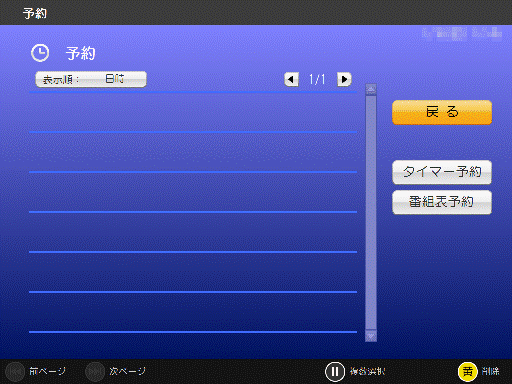

他に予約録画をしている状態でDigitalTVboxを終了するときは、 ボタンを押して、待機モードに移行させてください。DigitalTVboxを完全に終了させると、予約録画が実行されなくなります。
ボタンを押して、待機モードに移行させてください。DigitalTVboxを完全に終了させると、予約録画が実行されなくなります。



